みなさんは、Illustrator(以下イラレ)で作成したパスを、After Effects(以下Ae)で使ってますか?
イラレで作成したパスを使えば、表現の幅をぐっと広げられます。
この記事では、イラレで作成したパスをAeで使う方法を初心者向けに解説します。
それでは、どうぞ!
イラレのパスをコピー&ペーストで使う方法
まずは、イラレで作成したパスをコピーしてAeに直接貼り付ける方法です。
使いたいパスをイラレでコピー[ Win:Ctrl+C / Mac:Command+C ]
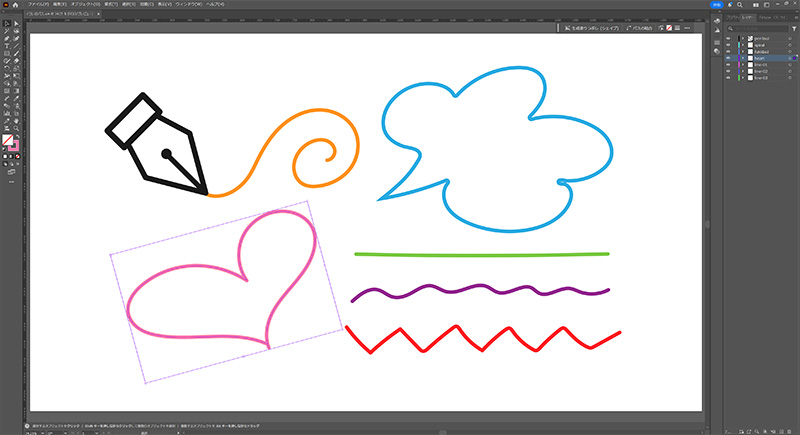
Aeで対象のレイヤーを選択してペーストします。[ Ctrl+V / Command+V ]
このとき、ペーストしたパスは*マスクパスになります。
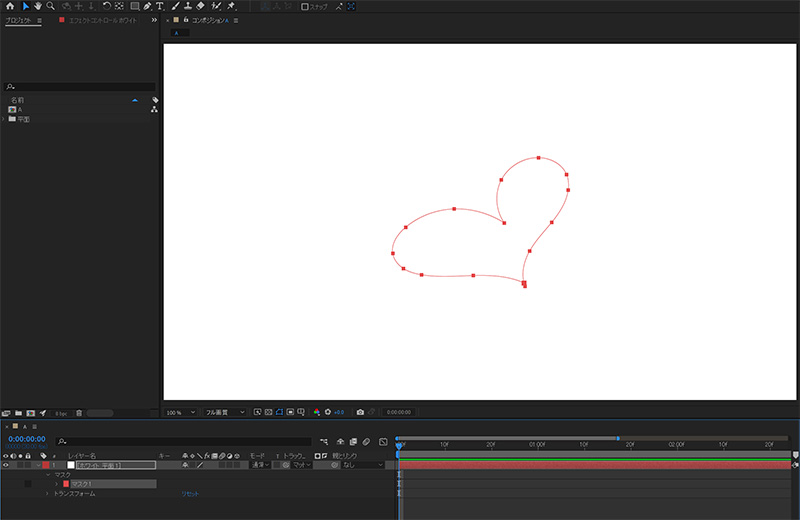
✅マスクパスの活用の仕方を知りたい方はこちらの記事をご覧ください!
マスクパスに沿って動くテキストアニメーションの作り方
シェイプパスとして使いたい場合は、新規で空のシェイプレイヤーを作成して貼り付けます。
まず、上部メニューのレイヤー>新規>シェイプレイヤーをクリック
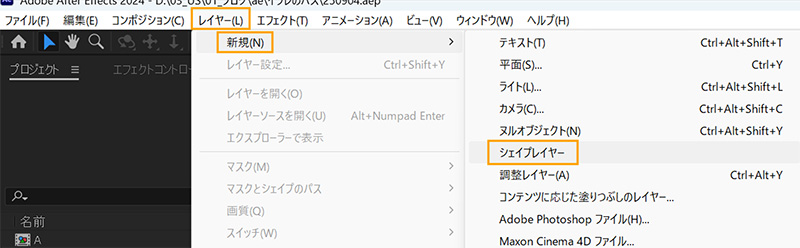
作成した新規シェイプレイヤーのコンテンツの追加からパスを追加
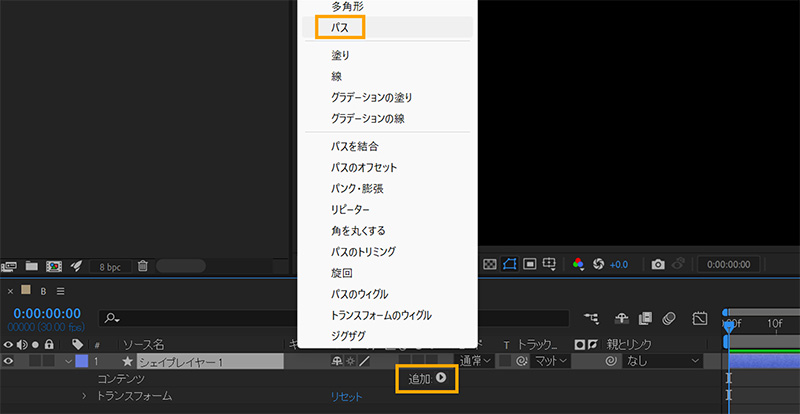
追加したパス1>パスを選択>コピーしたパスをペーストします。
| 💡ペンツールで頂点をひとつ打って新規のシェイプレイヤーを作成>コンテンツのパス1を展開してパスを選択でもOKです。 |
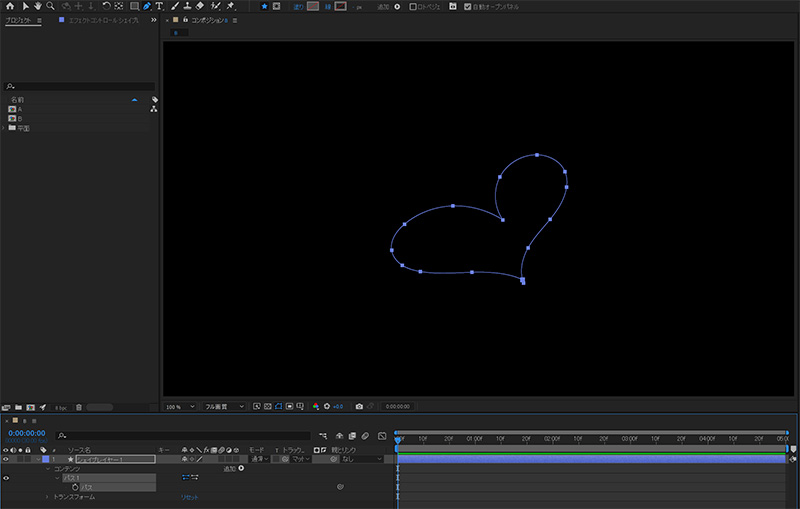
これで、シェイプパスとして使うことができます。
必要に応じて、塗りと線をコンテンツの追加から追加してください。
Aeにaiファイルを読み込む方法
次にaiファイルを読み込む方法です。
まず、上部メニューのファイル>読み込み>ファイルをクリック
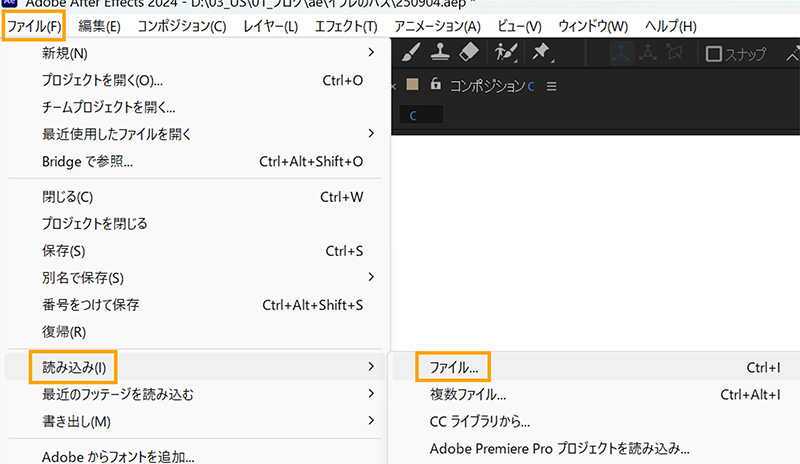
対象のaiファイルを選択>読み込みの種類は「コンポジション-レイヤーサイズを維持」を選択
| 💡「コンポジション-レイヤーサイズを維持」を選択すると、イラレで作成した構成のまま読み込めます。 |
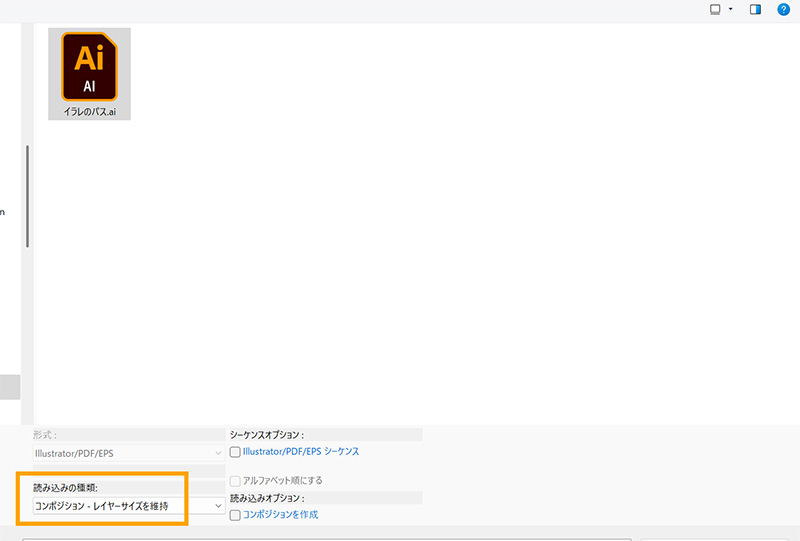
すると、*プロジェクトパネルに新しいコンポジションとレイヤーのファイルが作成されます。
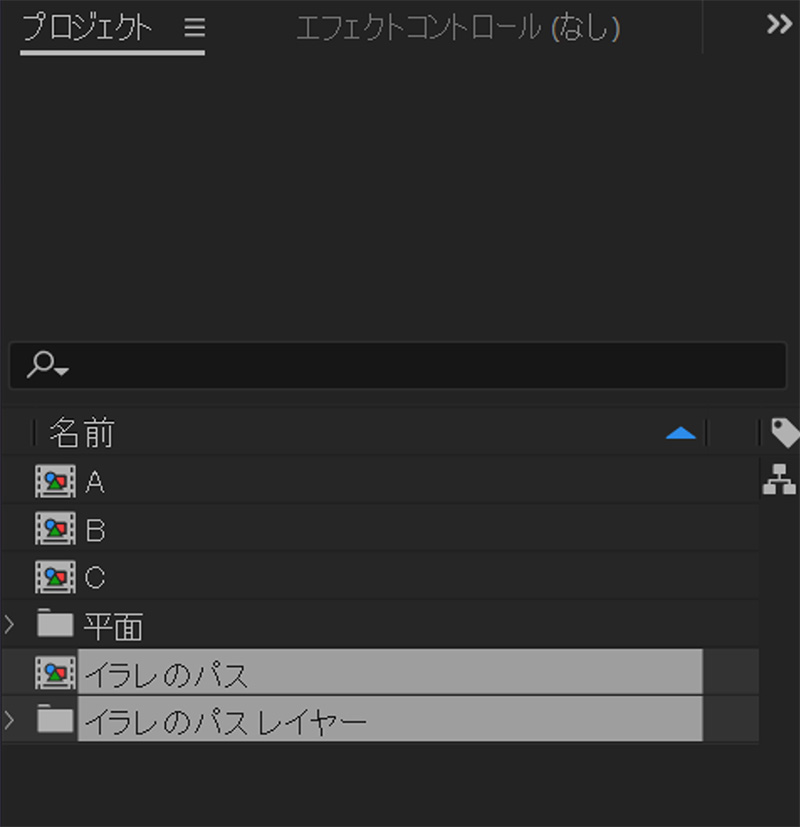
| 💡aiファイルはAeにドラッグ&ドロップでも読み込めます。 |
読み込み種類の違い
・フッテージ
1つのレイヤーに統合するか、レイヤーそれぞれを個別に読み込むか選択できます。
「コンポジションを作成」にチェックを入れると、読み込みと同時に新しくコンポジションが作成されます。
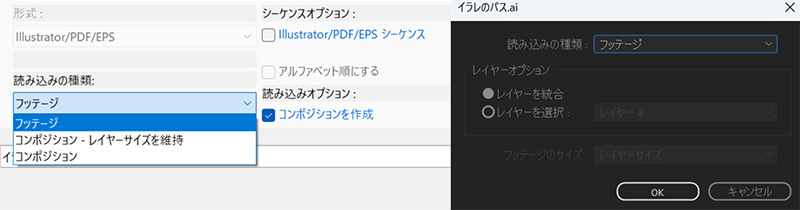
・コンポジション
コンポジションパネルに新しいコンポジションとレイヤーのファイルが作成されます。
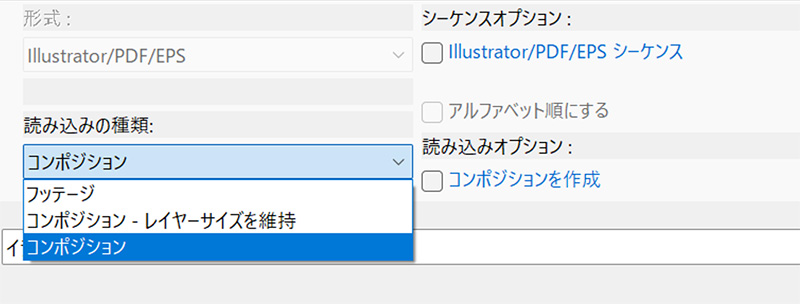
コンポジションを開いてみると、レイヤーのサイズがコンポジションと同じ大きさになっています。
そのため、読み込んだaiファイルをそのまま使う場合は少し扱いづらくなります。
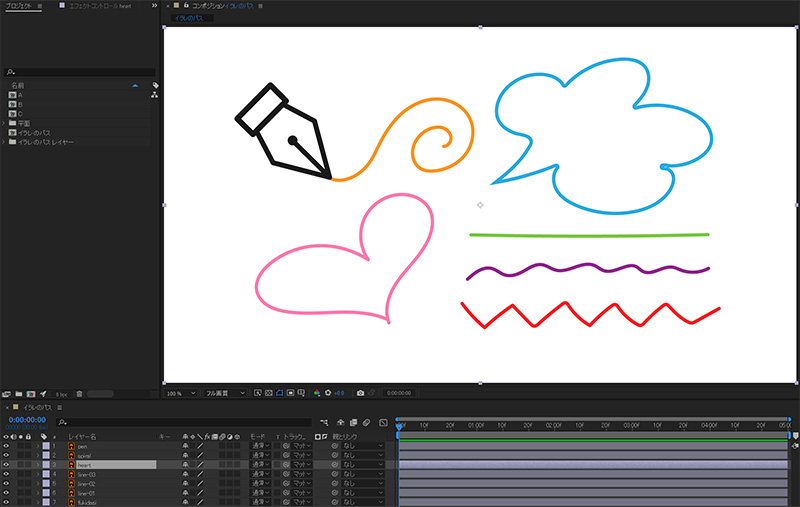
| 💡aiファイルをAeにドラッグ&ドロップして読み込んだ場合は、読み込みの種類を「コンポジション」、フッテージのサイズを「レイヤーサイズ」にすると、上記の「コンポジション-レイヤーサイズを維持」と同じ結果になります。 |
読み込んだaiデータのパスを編集しよう
aiデータを拡大縮小する場合は、連続ラスタライズをONにすると画質を維持できます。
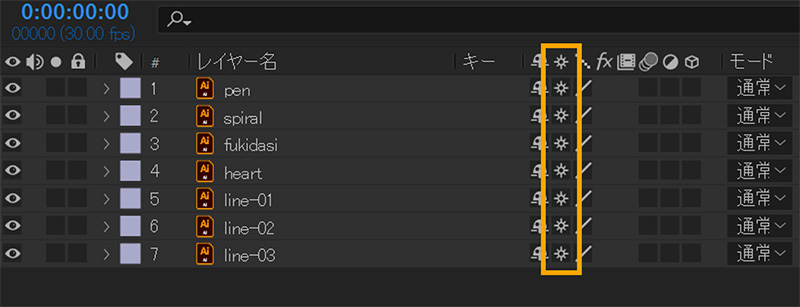
また、読み込んだaiデータをイラレ側で修正すると、Ae側も自動で修正されます。
しかし、このままではパスを編集することができません。
パスを編集するには、タイムラインパネルで対象のレイヤーを右クリック>作成>ベクトルレイヤーからシェイプを作成を選択します。
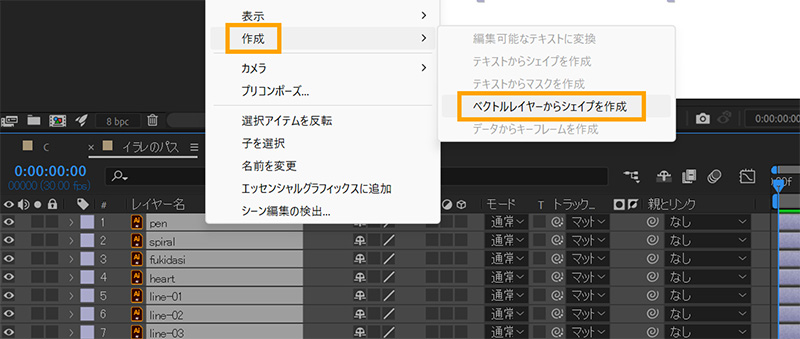
すると、シェイプレイヤーが作成されます。
使わないaiデータは削除しておきましょう。
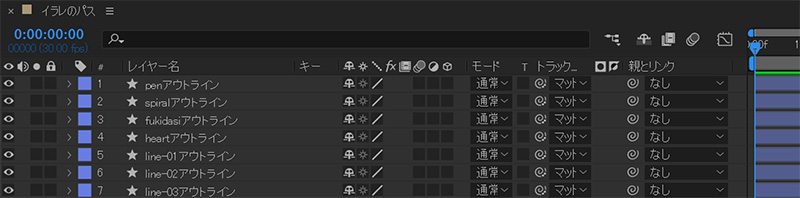
これで、パスを編集できるようになりました。
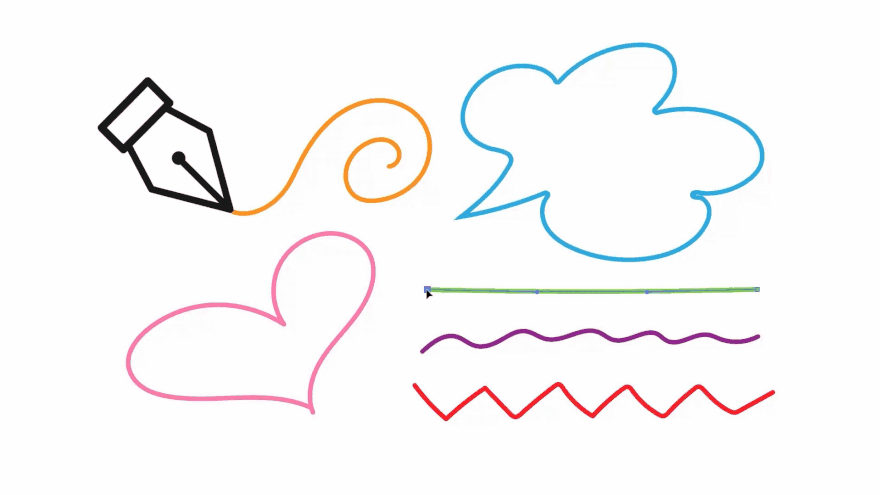
まとめ
イラレで作成したパスをAeで使う方法は、コピー&ペーストとaiファイルを読み込む方法の2つです。
イラレのパスをAeで使えば、表現の幅をぐっと広げられますよ。




